简介:本文介绍三角洲时间(Delta Time)在Pygame游戏开发中的应用,确保游戏逻辑在不同帧率下的稳定性和一致性。通过示例代码,展示了如何在Pygame中使用增量时间处理物体的运动,使游戏运行不依赖于计算机的性能变化。代码示例展示了如何捕捉键盘输入并调整物体位置,同时限制游戏帧率为60 FPS。该压缩包可能包含完整的项目文件和资源,帮助开发者深入理解并应用Delta Time概念。 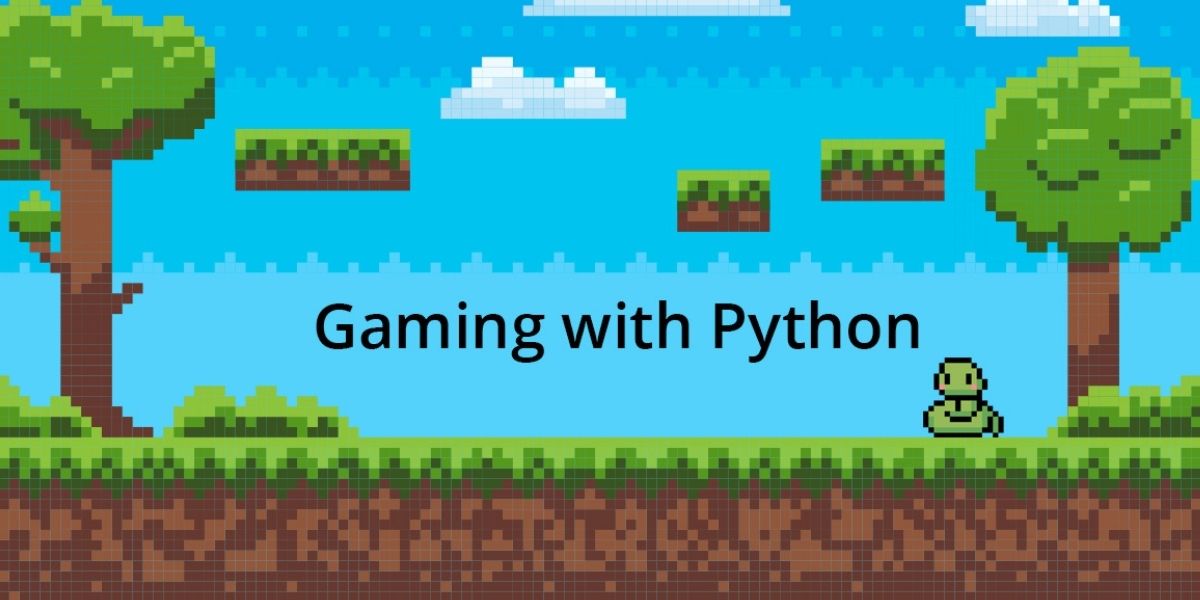
1. 三角洲时间(Delta Time)概念介绍
在游戏开发中,时间是一个重要的维度。 三角洲时间(Delta Time) ,通常表示为 Δt 或者 dt,是指从上一个更新周期到当前更新周期之间所经过的时间。理解并正确使用 Delta Time 是制作一个流畅且不受设备性能影响的游戏的关键所在。
三角洲时间的定义及其重要性
Delta Time 的概念源于时间的离散化处理。在游戏循环中,每一帧的更新需要考虑当前帧和上一帧之间的时间差,以保证游戏对象的运动与时间的流逝保持一致,无论硬件速度如何。
Delta Time 的重要性
- 帧率独立性 :Delta Time 让游戏的动画与帧率无关,确保所有玩家无论在何种硬件上都有相同的体验。
- 物理模拟 :在进行物理计算时,Delta Time 允许开发者根据时间步长来准确地更新物体的状态。
- 动画平滑 :使用 Delta Time 可以让动画在不同的设备上保持平滑,即使它们的帧率有所不同。
通过掌握 Delta Time,我们可以让游戏更加稳健地在各种不同的系统上运行,同时提供更加一致和流畅的用户体验。在接下来的章节中,我们将探讨 Delta Time 在 Pygame 这一流行的 Python 游戏开发库中的应用,以及如何通过 Delta Time 实现帧率独立的运动控制。
2. 三角洲时间在Pygame中的应用
2.1 三角洲时间的理论基础
2.1.1 时间离散化和帧率的概念
在计算机图形学和游戏开发领域,时间离散化是指时间被划分为离散的帧,而每一帧对应屏幕上显示的一个图像。帧率(Frames per Second,FPS)是衡量一秒钟内可以渲染多少帧的指标。帧率的高低直接影响了动画的流畅程度和游戏体验。
较高的帧率可以让动画更加平滑,提升用户体验,但是它也要求更高的计算能力和更快的图形处理速度。为了实现跨平台的游戏运行,开发者需要确保游戏在不同的硬件配置上都能有良好的表现,这就需要利用三角洲时间(Delta Time)进行游戏循环的时间管理。
2.1.2 Delta Time的定义及其重要性
Delta Time是指两次连续帧渲染之间所消耗的时间。通过计算每一帧的Delta Time,开发者可以确保游戏逻辑的执行与帧率无关,从而使游戏在不同的硬件上表现一致,维持游戏体验的稳定性。
Delta Time的重要性在于其帮助游戏保持物理规律的一致性。比如,在一个需要计算重力、速度和加速度的游戏中,如果游戏循环不考虑Delta Time,那么在不同帧率的机器上,物体的运动就会出现差异,导致物理模拟不真实。
2.2 Pygame中Delta Time的实现机制
2.2.1 Pygame的事件循环与时间控制
Pygame通过一个事件循环(Event Loop)来管理游戏运行的时间流和事件处理。在这个循环中,我们可以通过 pygame.time.get_ticks() 获取从游戏启动到现在的毫秒数,或者使用 pygame.time.Clock() 对象来更精确地控制时间。
使用 pygame.time.Clock() 对象可以设定一个期望的帧率,并且在每一帧中检查实际的帧率是否达到了这个期望值。这样可以确保游戏运行的稳定性,特别是在不同的硬件上。如果某一帧的渲染时间超过了期望帧率,Pygame将会等待直到剩余的时间能够使总的帧率与期望一致。
2.2.2 Delta Time在游戏循环中的运用
游戏循环是游戏开发中最为重要的部分,而在这其中运用Delta Time是至关重要的。Pygame游戏循环的框架如下:
import pygame
# 初始化Pygame
pygame.init()
# 设置游戏窗口大小
size = width, height = 640, 480
screen = pygame.display.set_mode(size)
# 创建一个时钟对象
clock = pygame.time.Clock()
# 游戏主循环
running = True
while running:
# 处理事件
for event in pygame.event.get():
if event.type == pygame.QUIT:
running = False
# 更新游戏状态
# 在这里加入使用Delta Time更新游戏对象状态的代码
# 绘制所有图形
screen.fill((0, 0, 0)) # 使用黑色填充窗口
# 更新显示
pygame.display.flip()
# 控制游戏循环运行的帧率
clock.tick(60)
# 退出Pygame
pygame.quit()
在每一帧中,我们可以通过 clock.tick() 方法获取上一帧的Delta Time,然后基于这个Delta Time更新游戏世界的状态。比如,如果我们有一个移动的角色,我们会使用它的速度和Delta Time来更新它的位置,而不是仅仅使用速度值。
# 假设有一个游戏对象的速度属性和位置属性
object.speed = 5
object.position = [0, 0]
# 在游戏循环中更新对象位置
delta_time = clock.get_rawtime()
object.position[0] += object.speed * delta_time
object.position[1] += object.speed * delta_time
通过这种方式,我们确保了无论游戏运行在何种帧率下,游戏对象的移动速度和动画都保持一致,不受帧率波动的影响。
3. 如何在Pygame项目中实现帧率独立的运动
帧率独立运动的理论分析
帧率与动画的关联
在视频游戏中,帧率指的是每秒显示的帧数,通常以帧每秒(FPS)为单位。动画是通过快速连续播放一系列图像来形成运动的错觉,这个过程正是依赖于帧率的。高帧率能够提供流畅的视觉体验,但同时也意味着游戏逻辑需要在更短的时间内更新。动画的流畅性直接受到帧率的影响,因为对象的位置更新是基于帧速率的。
使用Delta Time实现帧率独立运动的原理
Delta Time(Δt)是指上一帧和当前帧之间的间隔时间。在帧率独立的游戏中,对象的位置更新不再是基于固定的帧数,而是基于时间的流逝。将移动距离除以Δt,可以计算出每一秒对象应该移动的距离。这样做能够确保动画在不同的帧率下都能以相同的速度运行,保持了运动的连贯性和一致性。
Pygame中帧率独立运动的实现技巧
基于Delta Time的对象运动控制
在Pygame中,我们可以通过时间模块获取当前帧的时间戳,再计算出与上一帧的时间差,这个时间差就是Δt。随后,可以通过如下公式来更新对象的位置:
delta_time = current_time - last_time
object.x += velocity.x * delta_time
object.y += velocity.y * delta_time
其中, current_time 和 last_time 分别代表当前帧和上一帧的时间戳, velocity.x 和 velocity.y 代表对象在X和Y轴上的速度。
实例:使用Delta Time控制角色移动
现在,我们将通过一个简单的例子来演示如何在Pygame中应用Delta Time来控制角色移动。
import pygame
import sys
# 初始化Pygame
pygame.init()
# 设置屏幕大小
screen_width, screen_height = 640, 480
screen = pygame.display.set_mode((screen_width, screen_height))
# 设置游戏运行的初始状态
clock = pygame.time.Clock()
last_time = pygame.time.get_ticks()
x_pos, y_pos = 320, 240 # 角色的初始位置
x_velocity, y_velocity = 0, 0 # 角色的速度
running = True
while running:
# 检查事件
for event in pygame.event.get():
if event.type == pygame.QUIT:
running = False
# 获取当前时间,并计算Delta Time
current_time = pygame.time.get_ticks()
delta_time = (current_time - last_time) / 1000.0 # 转换为秒
# 更新角色的位置
x_pos += x_velocity * delta_time
y_pos += y_velocity * delta_time
# 渲染游戏画面
screen.fill((0, 0, 0)) # 用黑色填充屏幕
pygame.draw.rect(screen, (255, 0, 0), pygame.Rect(x_pos, y_pos, 50, 50))
pygame.display.flip() # 更新屏幕显示
# 更新状态
last_time = current_time
# 控制游戏循环的帧率
clock.tick(60)
# 退出Pygame
pygame.quit()
sys.exit()
在上述代码中,我们创建了一个窗口,并在窗口中绘制了一个红色的方块。方块的移动是基于Delta Time来控制的,我们使用 pygame.time.get_ticks() 来获取当前的时间戳,然后计算与上一次更新时间的差值,即Delta Time。使用这个时间差来更新方块的位置,确保了无论游戏运行在什么帧率下,方块的移动速度都是一致的。
通过使用Delta Time来控制游戏中的对象运动,开发者可以创建出在不同性能的设备上都能提供一致体验的游戏。这不仅提高了游戏的可玩性,而且增强了游戏的适应性和专业度。
4. Pygame基本用法概述
4.1 Pygame框架的初始化和配置
4.1.1 Pygame的安装和初始化流程
在开始构建游戏之前,安装和初始化Pygame是第一要务。Pygame作为一个Python库,可以通过pip命令轻松安装,但需要确保Python的环境配置正确无误。安装完成后,初始化Pygame涉及几个关键步骤,需要了解其背后的原理和每个步骤的作用。
import pygame
# 初始化Pygame
pygame.init()
# 设置窗口大小
size = width, height = 640, 480
# 创建窗口
screen = pygame.display.set_mode(size)
# 设置窗口标题
pygame.display.set_caption("Pygame 示例项目")
# 在游戏循环结束时退出Pygame
running = True
while running:
for event in pygame.event.get():
if event.type == pygame.QUIT:
running = False
pygame.quit()
在上述代码中,我们首先导入了Pygame模块,然后使用 pygame.init() 来初始化所有导入的Pygame模块。接着,我们设置了一个窗口的大小,并使用 pygame.display.set_mode() 创建了一个窗口。窗口标题通过 pygame.display.set_caption() 设置。最后,我们进入了游戏的主循环,在这个循环中检测退出事件来决定是否退出游戏。
4.1.2 Pygame窗口和图形渲染基础
一旦Pygame被初始化,窗口的创建和图形渲染是游戏开发中非常重要的部分。理解如何绘制基本图形,包括线条、矩形、圆形等,是构建游戏界面的基础。此外,了解如何加载和显示图像文件,对于创建视觉效果丰富的游戏至关重要。
# 绘制图形示例
# 填充背景色
screen.fill((255, 255, 255))
# 绘制矩形
pygame.draw.rect(screen, (0, 255, 0), (300, 200, 100, 50))
# 绘制圆形
pygame.draw.circle(screen, (255, 0, 0), (400, 200), 30)
# 绘制线条
pygame.draw.line(screen, (0, 0, 255), (20, 20), (120, 120), 2)
# 加载并显示图像
image = pygame.image.load('image.png')
screen.blit(image, (50, 50))
# 更新显示
pygame.display.flip()
在上述代码块中, screen.fill() 方法用于填充窗口背景色。 pygame.draw.rect() , pygame.draw.circle() , 和 pygame.draw.line() 方法分别用于绘制矩形、圆形和线条。这些方法都接受颜色参数和几何形状的坐标/尺寸参数。最后,使用 pygame.image.load() 加载图像,并使用 screen.blit() 将其绘制到窗口中。 pygame.display.flip() 用于更新整个窗口的显示内容。
4.2 Pygame中的事件处理
4.2.1 事件队列和事件响应机制
Pygame通过一个事件队列来管理所有的用户输入和系统事件。在游戏主循环中,通过不断调用 pygame.event.get() 方法可以获取事件队列中的事件,并根据事件类型做出响应。
# 事件处理示例
running = True
while running:
for event in pygame.event.get():
if event.type == pygame.QUIT:
running = False
elif event.type == pygame.KEYDOWN:
# 按下左键时
if event.key == pygame.K_LEFT:
print("按下左键")
elif event.type == pygame.KEYUP:
# 释放右键时
if event.key == pygame.K_RIGHT:
print("释放右键")
pygame.quit()
在这段代码中,我们检查了三种类型的事件:窗口关闭、键盘按下和键盘释放事件。当窗口关闭按钮被点击时,游戏将退出。当左方向键(pygame.K_LEFT)被按下时,会在控制台输出一条消息。同样,当右方向键(pygame.K_RIGHT)被释放时,也会输出一条消息。
4.2.2 键盘、鼠标事件的捕获和处理
键盘和鼠标事件对于控制游戏中的对象和响应玩家的输入至关重要。Pygame提供了丰富的事件类型和处理函数,使得开发者能够精确地控制玩家的动作和游戏的响应。
# 键盘事件处理示例
keys = pygame.key.get_pressed()
if keys[pygame.K_UP]:
print("向上移动")
if keys[pygame.K_DOWN]:
print("向下移动")
# 鼠标事件处理示例
mouse = pygame.mouse.get_pos()
if pygame.mouse.get_pressed()[0]:
print("鼠标左键点击在位置:", mouse)
在这段代码中, pygame.key.get_pressed() 返回一个布尔值列表,表示键盘上每个键的状态。通过检查列表中的特定元素,我们可以确定特定的键是否被按下。相似地, pygame.mouse.get_pos() 返回鼠标指针的当前坐标位置, pygame.mouse.get_pressed() 则返回一个表示鼠标按钮当前状态的布尔值列表。以上代码展示了如何检测按键是否被按下,以及鼠标左键是否被点击。
本章节深入浅出地介绍了Pygame的基础用法,包括了如何初始化Pygame,如何创建窗口以及进行基本的图形渲染,以及如何处理用户输入。接下来的章节,将继续深入探讨Pygame中更高级的游戏开发技术,例如Delta Time的应用和8方向运动等。
5. 8方向运动示例代码分析与游戏帧率限制的方法
5.1 8方向运动示例代码分析
在游戏开发中,实现8方向运动是常见需求之一。通过Delta Time,我们可以在Pygame中实现流畅且帧率独立的8方向运动控制。本节我们将深入分析一个8方向运动的示例代码,理解其背后的逻辑和Delta Time的具体应用。
代码结构和逻辑解析
假设我们有一个玩家角色,需要响应键盘输入来在屏幕上移动。以下是一个简化的示例代码:
import pygame
import sys
# 初始化Pygame
pygame.init()
screen = pygame.display.set_mode((800, 600))
clock = pygame.time.Clock()
# 玩家属性
player_pos = [400, 300]
player_speed = 5
player_velocity = [0, 0]
running = True
while running:
# 处理事件
for event in pygame.event.get():
if event.type == pygame.QUIT:
running = False
# 更新玩家位置
keys = pygame.key.get_pressed()
if keys[pygame.K_LEFT] or keys[pygame.K_a]:
player_velocity[0] = -player_speed
elif keys[pygame.K_RIGHT] or keys[pygame.K_d]:
player_velocity[0] = player_speed
else:
player_velocity[0] = 0
if keys[pygame.K_UP] or keys[pygame.K_w]:
player_velocity[1] = -player_speed
elif keys[pygame.K_DOWN] or keys[pygame.K_s]:
player_velocity[1] = player_speed
else:
player_velocity[1] = 0
# 应用Delta Time更新位置
delta_time = clock.get_time() / 1000.0
player_pos[0] += player_velocity[0] * delta_time
player_pos[1] += player_velocity[1] * delta_time
# 渲染更新
***n.fill((255, 255, 255))
pygame.draw.rect(screen, (255, 0, 0), (player_pos[0], player_pos[1], 50, 50))
pygame.display.flip()
clock.tick(60) # 设置目标帧率为60FPS
pygame.quit()
sys.exit()
在这段代码中,我们首先初始化Pygame,创建了一个窗口,并设置了游戏循环。在游戏循环内部,我们处理了退出事件和键盘事件来获取玩家的输入。根据玩家的输入,我们更新了玩家的速度向量。然后,通过Delta Time(即当前帧与上一帧的时间差)来更新玩家的位置,确保无论帧率如何变化,玩家的移动速度都是恒定的。最后,我们通过调用 pygame.draw.rect 函数来渲染玩家的新位置,并刷新屏幕。
Delta Time在代码中的具体应用
Delta Time是通过 pygame.time.Clock().get_time() 获取的,它返回当前帧与上一帧的时间差(以毫秒为单位)。通过将玩家的速度与Delta Time相乘,我们可以计算出玩家在这一帧应该移动的距离。这样可以保证玩家的移动速度不依赖于帧率,而只依赖于游戏内部设定的速度值。
# 应用Delta Time更新位置
delta_time = clock.get_time() / 1000.0
player_pos[0] += player_velocity[0] * delta_time
player_pos[1] += player_velocity[1] * delta_time
5.2 游戏帧率限制的方法
帧率限制的理论和技术
帧率限制是指对游戏的每秒帧数(FPS)进行控制,以达到某些特定效果或保证游戏性能。帧率限制技术可以在硬件性能受限时,通过降低帧率来保持游戏运行的流畅性,同时也可以避免因过高的帧率导致的游戏逻辑处理超前等问题。
Pygame中实现帧率限制的策略
在Pygame中,我们可以通过 pygame.time.Clock().tick() 方法来限制帧率。这个方法会在每次循环结束时暂停适当的时间,确保游戏以稳定的帧率运行。例如,如果我们想限制游戏运行在60FPS,可以调用 clock.tick(60) 。
clock.tick(60) # 设置目标帧率为60FPS
这个方法的实现原理是,它会计算出实际的游戏循环时间,并与期望的帧时间(即1/目标FPS)进行比较。如果实际时间小于期望时间, tick() 方法会等待剩余的时间,确保两次循环之间的时间间隔为期望的帧时间。
需要注意的是, tick() 方法并不会影响游戏的物理逻辑更新时间,也就是Delta Time。这意味着无论我们如何限制帧率,游戏的物理引擎计算和对象移动更新都是基于实际流逝的时间,这有助于保持游戏的物理准确性和响应性。
总结来说,通过限制帧率我们可以控制游戏的运行速度,同时通过Delta Time我们可以保证游戏的逻辑准确性。这两者的结合为Pygame游戏开发提供了强大的工具,使开发者能够创建出既流畅又逻辑准确的游戏体验。
简介:本文介绍三角洲时间(Delta Time)在Pygame游戏开发中的应用,确保游戏逻辑在不同帧率下的稳定性和一致性。通过示例代码,展示了如何在Pygame中使用增量时间处理物体的运动,使游戏运行不依赖于计算机的性能变化。代码示例展示了如何捕捉键盘输入并调整物体位置,同时限制游戏帧率为60 FPS。该压缩包可能包含完整的项目文件和资源,帮助开发者深入理解并应用Delta Time概念。

























 被折叠的 条评论
为什么被折叠?
被折叠的 条评论
为什么被折叠?








